Late last year, we covered a little tip to show Macで任意のアプリの複数のインスタンスを実行する方法。スクリプトを実行する必要があり、AppleScriptエディタを使用したことがない人でも非常に簡単です。この方法には1つの注意点がありますが、前述の投稿で述べたように、すべてのアプリで機能するわけではありません。 Skypeは、スクリプトで複数のインスタンスを実行しないことが確認されたアプリの1つです。その理由は、スクリプトではなくSkype自体に関係しています。これに失望していて、Skypeの複数のインスタンスを実行する必要がある場合は、 マルチSkypeランチャー トリックを行う無料のMacアプリです。 現在ベータ版であり、OS X Lion以降が必要です。このアプリは基本的にはSkypeのランチャーですが、クリックするたびに人気のアプリの新しいインスタンスを起動できます。
の最初のインスタンスを開いてサインインできます通常と同じようにSkypeを使用しますが、後続のすべてのインスタンスでMulti Skype Launcherを実行します。パスワードを入力して、システムに変更を加えることをアプリに許可するよう求められます。実行するインスタンスごとに、アプリに再度権限を付与する必要があります。
It might take a few minutes for the second or 後続のインスタンスは開始されますが、実行されると、インスタンスの別のSkypeアイコンがDockとメニューバーの両方に追加されます。言うまでもなく、インスタンスごとに別々のアカウントにサインインできます。

マルチSkype Launcherは、アプリランチャーのみを作成したものです特にSkypeの場合、複数のインスタンス間でのオーディオの入出力を管理するのに役立ちません。また、他のインスタンスで通話しているときに1つのインスタンスをミュートすることもできません。したがって、さまざまなSkypeインスタンスの管理は完全にあなた次第です。私たちは、Skypeの2つのインスタンスを並べてテストし、メッセージを正常に送受信できました。同様のものが必要なWindowsユーザーは、Seasideを試してみてください。 Skypeの複数のインスタンスを実行するだけでなく、サインインしたアカウントを保存することもできます。
一部のユーザーにとっては、2つのSkypeのインスタンスはばかげているかもしれませんが、職場と自宅の両方でアプリを使用する人にとって、2つのインスタンスを実行することは、サインインおよびサインアウトせずに両方のアカウントの連絡先と連絡を取り続けるための最も簡単な方法です何回も何回も。
Mac用マルチSkypeランチャーをダウンロード



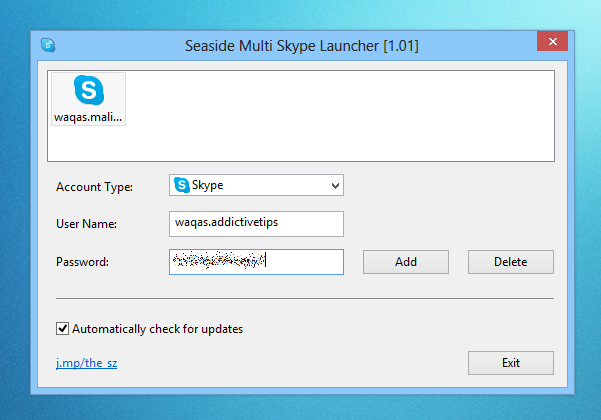









コメント